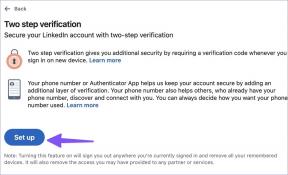Topp 6 sätt att fixa Stör ej när du slår på automatiskt på iPhone
Miscellanea / / April 02, 2023
Du kan missa viktiga meddelanden, e-postmeddelanden och samtal när Stör ej, fortsätter att slås på automatiskt på din iPhone. Det förvirrar dig också när iOS slår på Stör ej från ingenstans. Istället för att manuellt inaktivera Stör ej kan du använda tricken nedan för att åtgärda problemet.
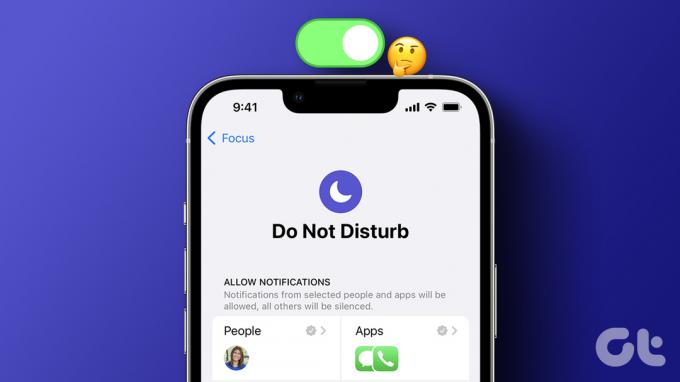
Med iOS 15 ändrade Apple hur Stör ej fungerar på iPhone. Det är en av profilerna under Fokus att skapa en distraherande miljö. Det finns flera faktorer bakom problemet med att Stör ej aktiveras automatiskt. Låt oss börja med grunderna och göra relevanta ändringar för att stoppa beteendet.
1. Inaktivera Stör ej-schemat
iOS låter dig aktivera Stör ej-läget baserat på tid, plats eller när du öppnar en specifik app. Många använder den för att skapa en Stör ej-automatisering på iPhone. Du kan till exempel aktivera Stör ej när du når kontoret eller öppnar jobbappar som Microsoft Teams och Slack.
Om du har ställt in ett schema för att Stör ej ska slås på automatiskt vid en viss tidpunkt eller plats eller när du använder en viss app, stäng av den från menyn Inställningar.
Steg 1: Öppna Inställningar på din iPhone.
Steg 2: Välj "Fokus".

Steg 3: Öppna Stör ej.

Steg 4: Välj ett schema och stäng av det från följande meny. Om du inte längre behöver schemat, radera det.
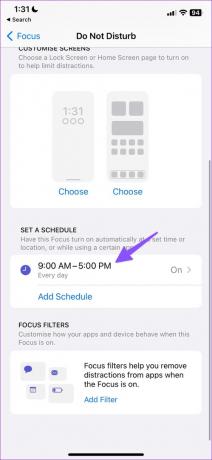

2. Inaktivera Delning över enheter
Det är en av de viktigaste faktorerna som aktiverar Stör ej automatiskt på iPhone. Om du använder Stör ej på iPad eller Mac synkroniserar iCloud statusen på alla dina enheter med samma Apple-konto. När du aktiverar DND på en iPad eller Mac slås iCloud på samma sak på din iPhone.
Du måste inaktivera "Dela över enheter" på din iPad eller Mac så att systemet inte delar Stör ej-status med andra anslutna enheter.
Mac
Steg 1: Klicka på ikonen Kontrollcenter i det övre högra hörnet av menyraden.

Steg 2: Expandera menyn Fokus.

Steg 3: Välj "Fokusinställningar".

Steg 4: Inaktivera växeln "Dela över enheter".

iPad
Steg 1: Öppna appen Inställningar på iPad.
Steg 2: Välj Fokus. Stäng av reglaget bredvid alternativet "Dela över enheter".

Efter det kommer iCloud inte att dela din fokusstatus med andra anslutna enheter.
3. Ta bort länken till fokus från en låsskärm
iOS 16 medför stora förändringar på din iPhones låsskärm. Du kan nu skapa flera låsskärmar, Lägg till app-widgets, och till och med tilldela ett fokus till en specifik låsskärm. Låt oss säga att du tilldelar Stör ej till en specifik låsskärm. När du väljer en sådan länkad låsskärm på din iPhone, slår systemet automatiskt på Stör ej. Du har två alternativ här. Du kan antingen ta bort länken till fokus eller ta bort låsskärmen.
Ta bort länken Fokus
Steg 1: Tryck på ström-/sidoknappen för att slå på låsskärmen.
Steg 2: Tryck länge på det tomma området på låsskärmen för att öppna anpassningsmenyn.

Steg 3: Välj Fokus längst ner och tryck på samma igen för att ta bort länken Stör ej.


Ta bort låsskärmen
Steg 1: Öppna anpassningsmenyn för låsskärmen (se stegen ovan).
Steg 2: Svep uppåt på låsskärmen och tryck på radera.


4. Inaktivera Stör ej när du är ansluten till CarPlay
iOS låter dig aktivera Driving Focus när du ansluter iPhone till ett Apple CarPlay-system. Driving Focus fungerar som Stör ej och stänger av aviseringar och samtal på din iPhone. Så här kan du inaktivera det.
Steg 1: Öppna Inställningar på din iPhone. Gå till Fokus och öppna Körning.


Steg 2: Tryck på "Medan du kör."

Steg 3: Inaktivera växeln "Aktivera med CarPlay".

5. Stäng av Stör ej när du är ansluten till bil Bluetooth
iOS låter dig också aktivera Stör ej när du är ansluten till din bils Bluetooth. Så här kan du ändra beteendet.
Steg 1: Öppna Inställningar på din iPhone. Gå till Fokus och öppna Körning.


Steg 2: Välj "Medan du kör."

Steg 3: Tryck på "Manuellt".

6. Ta bort Driving Focus
Om du inte vill ta itu med Driving Focus, radera det helt från din iPhone.
Steg 1: Öppna Inställningar på din iPhone. Gå till Fokus och öppna Körning.


Steg 2: Välj "Ta bort fokus" och bekräfta ditt beslut.

Missa aldrig en varning på iPhone
När Stör ej-läget fortsätter att aktiveras automatiskt kan det göra att du missar viktiga samtal, meddelanden, e-postmeddelanden och andra viktiga aviseringar. Du behöver inte fabriksåterställa din iPhone eller rusa till närmaste servicecenter. Knepen ovan löser problemet på nolltid. Vilket trick fungerade för dig? Dela dina resultat i kommentarerna nedan.
Senast uppdaterad den 3 januari 2023
Ovanstående artikel kan innehålla affiliate-länkar som hjälper till att stödja Guiding Tech. Det påverkar dock inte vår redaktionella integritet. Innehållet förblir opartiskt och autentiskt.
VISSTE DU
iPhone 5s är en av de mest populära Apple-telefonerna, med mer än 70 miljoner sålda enheter sedan 2013.
Skriven av
Parth Shah
Parth arbetade tidigare på EOTO.tech med tekniska nyheter. Han frilansar för närvarande på Guiding Tech och skriver om appjämförelse, handledning, programvarutips och tricks och dyker djupt in i iOS, Android, macOS och Windows-plattformar.